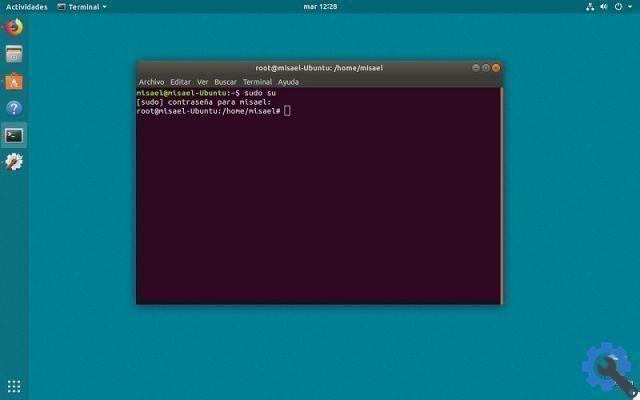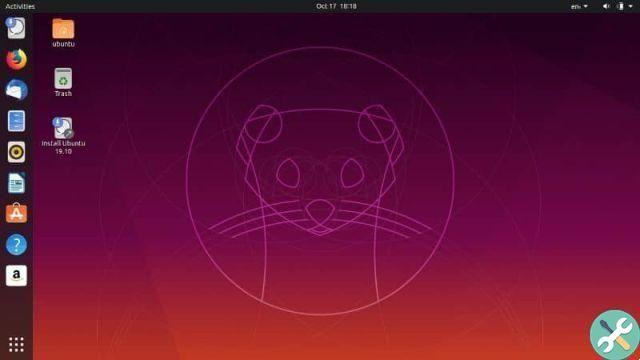Il s'avère que Linux définit une configuration par défaut, où l'utilisateur doit entrer son mot de passe pour commencer à utiliser l'ordinateur.
cette il est très utile pour ceux qui partagent des ordinateurs avec d'autres personnes ou pour ceux qui sont publics. C'est dans cet aspect que certains reconnaissent que le contenu défini comme arrière-plan de l'écran de connexion devient un peu ennuyeux.
C'est pourquoi vous trouverez ici différentes méthodes, selon la version d'Ubuntu que vous utilisez, pour modifier cet aspect et déterminer l'image que vous préférez.
Consultez le gestionnaire de session pour modifier l'arrière-plan de l'écran de connexion
Étant donné qu'Ubuntu ne permet pas d'option directe pour effectuer ce type de modifications, il est nécessaire voies ouvertes via le les réglages du système opératif.
N'ayez pas peur, car ces séries d'étapes sont plus simples qu'il n'y paraît. Par conséquent, vous n'aurez qu'à suivre les instructions de cet article à la lettre.
L'une des principales caractéristiques de Linux est la possibilité d'installer un gestionnaire de session pour une utilisation sur ordinateur. Ce qui peut être fait par défaut ou manuellement par la personne.

Dans le cas d' ne pas savoir quel gestionnaire de session est utilisé. La première étape consiste à savoir lequel est installé sur votre version d'Ubuntu.
Pour y parvenir, vous commencerez par ouvrir la "Fenêtre de commande" ou "Terminal" reconnu par le raccourci " Contrôle + Alt + T « Où il suffit de taper « sudo cat/etc/X11/default-display-manager ».
En appuyant sur "Entrée", le nom du gestionnaire que vous utilisez sera automatiquement renvoyé, et comment dans cet exemple, nous utilisons GDM3. L'étape suivante consiste à rechercher l'image que vous souhaitez établir via un moteur de recherche comme Google.
Identifiez l'image qui sera le nouveau fond d'écran de l'écran de connexion
Pour commencer à effectuer le changement, vous devrez localiser l'image (quel que soit le format) dans le dossier d'arrière-plan du système.
Cela peut se faire de deux manières, toutes deux via le "Terminal", auquel on accèdera à nouveau via le raccourci. Le premier définit automatiquement l'image à l'intérieur du fichier, que vous obtiendrez avec la commande suivante :
- « Sudo cp ~ / Pictures / Picture.png / usr / share / backgrounds »
Il est à noter que là où va le nom de "Image.png", le nom du nouveau fond d'écran deve andare avec son format. Accompagné du chemin sur lequel vous vous trouvez.
La deuxième méthode passe par le gestionnaire de fichiers, qui peut être ouvert depuis le "Terminal" en tapant la commande "sudo nautilus / usr / share / backgrounds".
Une fois la fenêtre ouverte, il vous suffit de copier l'image que vous avez téléchargée dans ce dossier. Et puis passez à l'étape suivante.
Modifier le fichier CSS
La dernière étape de la modification de l'arrière-plan de l'écran de connexion Ubuntu nécessite le modification du langage de programmation qui constitue cette approche.

Cela peut être réalisé en entrant la commande "sudo vim /etc/alternatives/gdm3.css" dans "Terminal", où vous devriez trouver la ligne pour "lockDialogGroup" et insérez la modification suivante :
- « #LockDialogGroup {
- arrière-plan : url (fichier : ///usr/share/backgrounds/Imagen.png);
- background-repeat: no-repeat;
- taille de l'arrière-plan : couverture ;
- position d'arrière-plan : centre ; } "
Enfin, il suffira enregistrez vos modifications et fermez l'éditeur. Ensuite, déconnectez-vous ou redémarrez votre ordinateur pour voir si la modification a été apportée.
De cette manière simple, vous pouvez modifier cet aspect intéressant de votre équipe Ubuntu. Où vous pouvez profiter d'une image très attrayante à chaque fois que vous démarrez votre ordinateur.